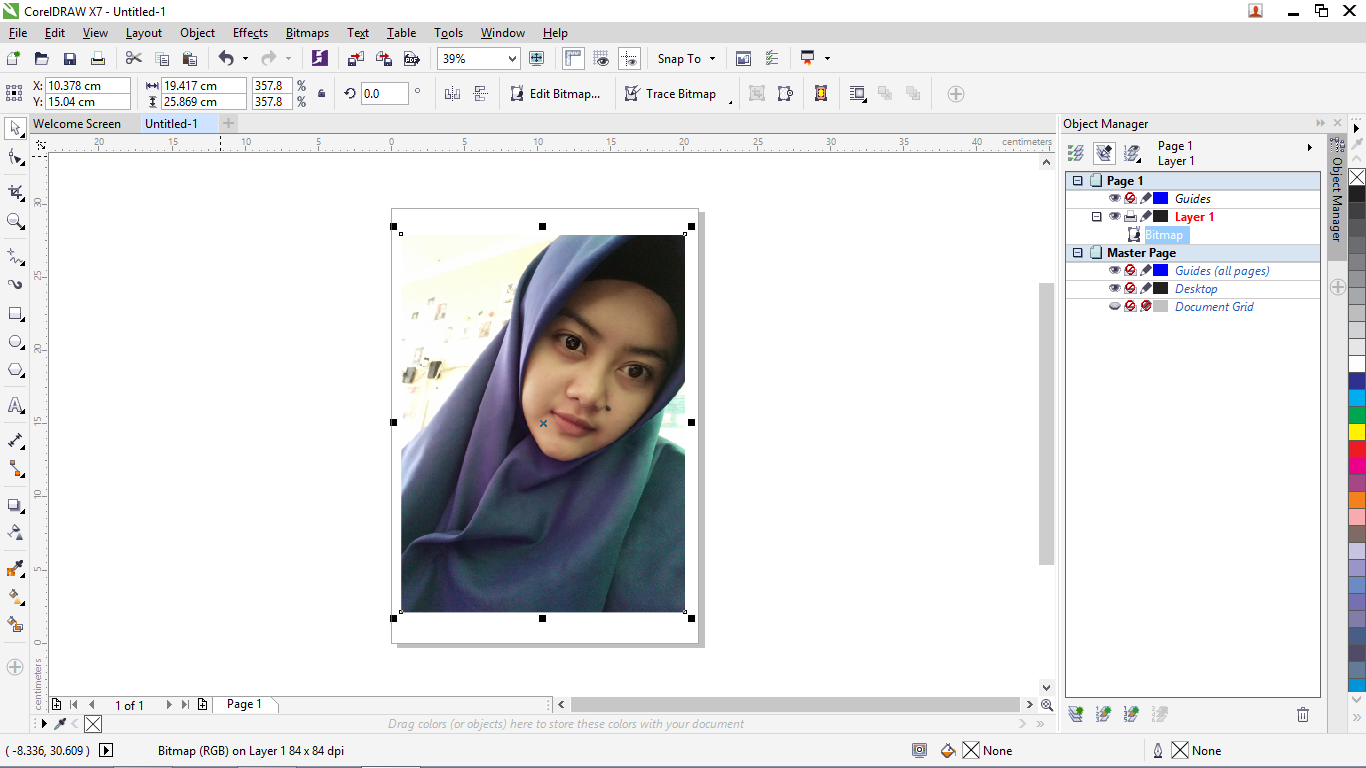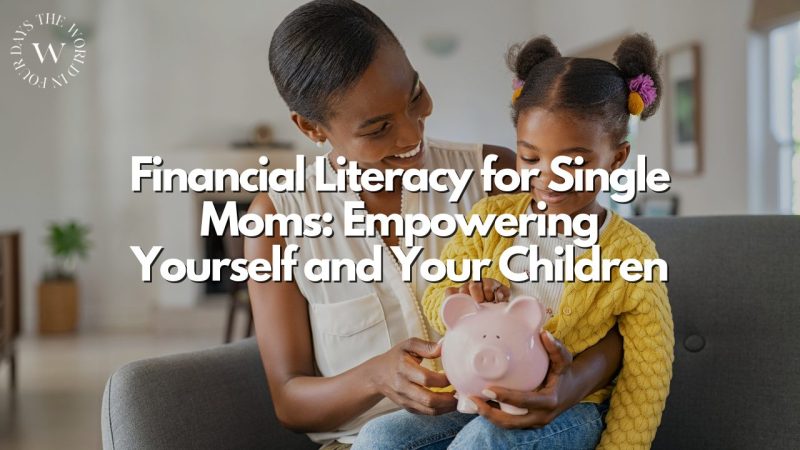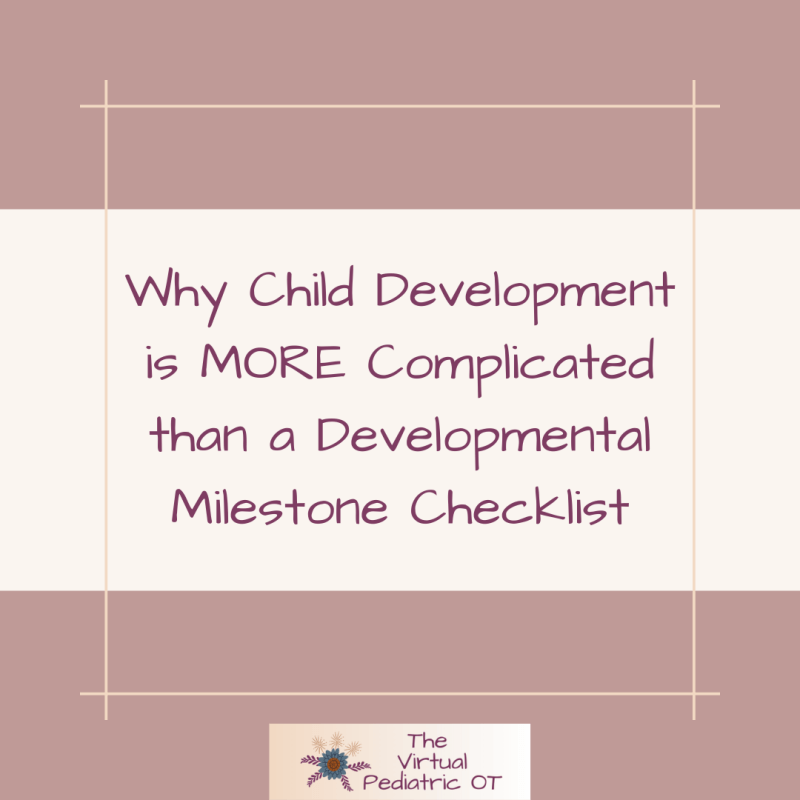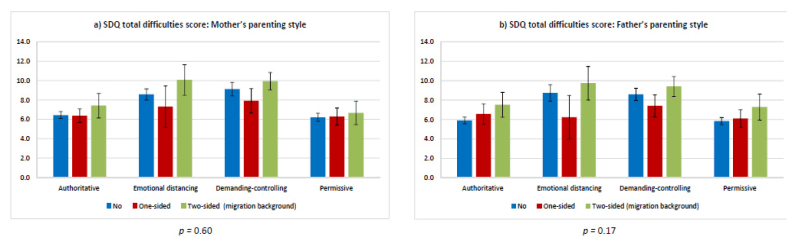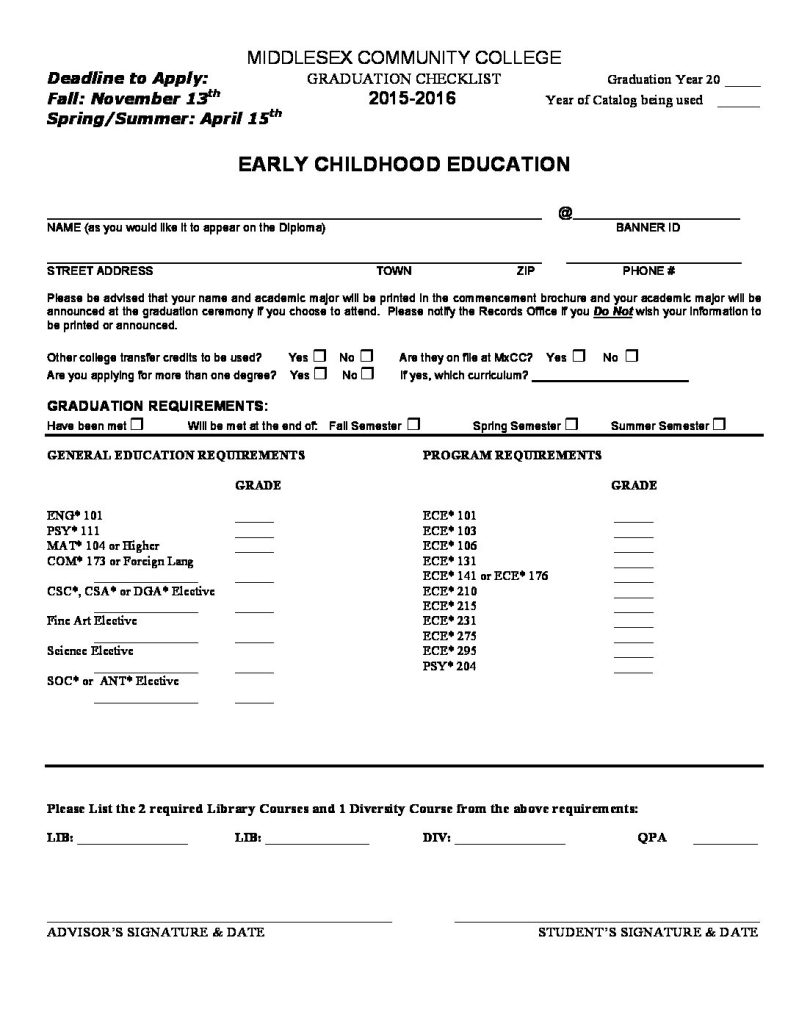Apakah Anda tertarik untuk mengedit gambar vektor dengan menggunakan software grafis? Jika iya, Anda telah datang ke tempat yang tepat! Dalam artikel ini, kami akan membahas cara mengedit gambar vektor dengan menggunakan software grafis secara lengkap dan informatif. Kami akan menjelaskan langkah-langkah yang perlu Anda ikuti, serta memberikan tips dan trik yang berguna untuk membantu Anda menghasilkan gambar vektor yang menakjubkan. Jadi, mari kita mulai!
Apa itu Gambar Vektor?
Sebelum kita membahas cara mengedit gambar vektor, penting untuk memahami apa itu gambar vektor. Gambar vektor adalah jenis gambar yang terdiri dari garis dan kurva matematis yang dapat diperbesar atau diperkecil tanpa kehilangan kualitas. Gambar vektor berbeda dengan gambar raster, yang terdiri dari piksel-piksel kecil dan kehilangan kualitas saat diperbesar. Gambar vektor sering digunakan dalam desain grafis, ilustrasi, dan logo.
Software Grafis untuk Mengedit Gambar Vektor
Ada banyak software grafis yang dapat Anda gunakan untuk mengedit gambar vektor. Beberapa software yang populer termasuk Adobe Illustrator, CorelDRAW, Inkscape, dan Sketch. Dalam artikel ini, kami akan fokus pada penggunaan Adobe Illustrator, salah satu software grafis terkemuka di industri desain grafis.
Langkah-langkah Mengedit Gambar Vektor dengan Adobe Illustrator
Berikut adalah langkah-langkah yang perlu Anda ikuti untuk mengedit gambar vektor dengan Adobe Illustrator:
- Langkah 1: Buka Adobe Illustrator
- Langkah 2: Impor Gambar Vektor
- Langkah 3: Pilih Alat yang Sesuai
- Langkah 4: Edit Gambar Vektor
- Langkah 5: Simpan dan Ekspor Gambar Vektor
Langkah pertama adalah membuka Adobe Illustrator di komputer Anda. Setelah terbuka, Anda akan melihat tampilan antarmuka yang terdiri dari berbagai alat dan panel.
Setelah membuka Adobe Illustrator, langkah berikutnya adalah mengimpor gambar vektor yang ingin Anda edit. Anda dapat melakukannya dengan memilih “File” dan kemudian “Impor” dari menu utama. Pilih file gambar vektor yang ingin Anda edit dan klik “Buka”.
Setelah mengimpor gambar vektor, Anda dapat memilih alat yang sesuai untuk mengeditnya. Adobe Illustrator menawarkan berbagai alat yang dapat Anda gunakan, seperti alat seleksi, alat pensil, alat kuas, dan banyak lagi. Pilih alat yang sesuai dengan tugas yang ingin Anda lakukan.
Sekarang saatnya untuk mulai mengedit gambar vektor. Anda dapat melakukan berbagai tugas seperti mengubah warna, mengubah bentuk, menambahkan teks, dan banyak lagi. Gunakan alat yang telah Anda pilih untuk melakukan perubahan yang diinginkan pada gambar vektor.
Setelah selesai mengedit gambar vektor, jangan lupa untuk menyimpannya. Anda dapat melakukannya dengan memilih “File” dan kemudian “Simpan” atau “Simpan Sebagai” dari menu utama. Pilih format file yang diinginkan, seperti AI, EPS, atau PDF. Jika Anda ingin menggunakan gambar vektor di media digital, Anda juga dapat mengexportnya ke format seperti SVG atau PNG.
Tips dan Trik untuk Mengedit Gambar Vektor
Berikut adalah beberapa tips dan trik yang berguna untuk membantu Anda mengedit gambar vektor dengan lebih efektif:
- Gunakan Lapisan (Layers): Ketika mengedit gambar vektor yang kompleks, sangat disarankan untuk menggunakan lapisan. Dengan menggunakan lapisan, Anda dapat mengatur elemen gambar vektor secara terpisah dan dengan mudah mengubah atau menghapus elemen tertentu tanpa mempengaruhi elemen lainnya.
- Gunakan Alat Transformasi: Adobe Illustrator menyediakan berbagai alat transformasi yang dapat membantu Anda mengubah ukuran, memutar, atau memiringkan gambar vektor dengan mudah. Cobalah untuk mengenal dan menggunakan alat-alat ini untuk menghemat waktu dan usaha dalam proses pengeditan.
- Eksperimen dengan Efek dan Gaya: Adobe Illustrator juga menawarkan berbagai efek dan gaya yang dapat Anda terapkan pada gambar vektor. Eksperimenlah dengan efek-efek ini untuk memberikan tampilan yang unik dan menarik pada gambar vektor Anda.
- Gunakan Pilihan Warna yang Tepat: Pemilihan warna yang tepat dapat membuat gambar vektor Anda terlihat lebih menarik dan profesional. Pelajari tentang teori warna dan eksperimen dengan kombinasi warna yang berbeda untuk menciptakan efek yang diinginkan.
- Simpan Revisi dalam Versi yang Berbeda: Selama proses pengeditan, disarankan untuk menyimpan revisi gambar vektor dalam versi yang berbeda. Ini akan memudahkan Anda untuk kembali ke revisi sebelumnya jika diperlukan, tanpa harus memulai dari awal.
Kesimpulan
Dalam artikel ini, kami telah membahas cara mengedit gambar vektor dengan menggunakan software grafis. Kami telah menjelaskan langkah-langkah yang perlu Anda ikuti, serta memberikan tips dan trik yang berguna untuk membantu Anda menghasilkan gambar vektor yang menakjubkan. Dengan menggunakan software grafis seperti Adobe Illustrator, Anda dapat mengedit gambar vektor dengan mudah dan menghasilkan karya yang kreatif dan profesional. Jadi, mulailah mengasah keterampilan Anda dalam mengedit gambar vektor dan lihatlah hasil yang mengesankan!
Semoga artikel ini bermanfaat bagi Anda dan membantu Anda dalam mengedit gambar vektor dengan software grafis. Jika Anda memiliki pertanyaan atau komentar, jangan ragu untuk meninggalkan komentar di bawah ini. Terima kasih telah membaca artikel ini dan sampai jumpa di artikel menarik lainnya!